- Zrušitev nvlddmkm v operacijskem sistemu Windows 10 je napaka BSOD, s katero se srečujejo ljudje, ki uporabljajo ta operacijski sistem in NVIDIA GPU.
- Zaustavite napako kodne video tdr napake nvlddmkm.sys z vrsto rešitev.
- To je napaka modrega zaslona, ki jo je mogoče odpraviti, če preverite ta vodnik.
- Odpravite težavo z napako modrega zaslona za gonilnike grafičnih kartic in nam pustite komentar.

- Prenesite orodje za popravilo računalnika Restoro ki je priložen patentiranim tehnologijam (patent na voljo tukaj).
- Kliknite Zaženite optično branje najti težave s sistemom Windows, ki bi lahko povzročale težave z računalnikom.
- Kliknite Popravi vse za odpravljanje težav, ki vplivajo na varnost in delovanje vašega računalnika
- Restoro je prenesel 0 bralci ta mesec.
Obstaja pogosta napaka na modrem zaslonu, znana kot video tdr error nvlddmkm.sys. Uporabniki operacijskega sistema Windows 10 in grafičnega procesorja Nvidia se lahko soočajo s to napako.
Če vidite ta modri zaslon, boste z veseljem vedeli, da obstajajo rešitve, s katerimi lahko težavo odpravite.
V tem članku boste našli najboljše popravke za to napako. Najprej se pogovorimo, kaj točno je napaka video_tdr_failure in kaj jo povzroča.
T v TDR pomeni Timeout, D pomeni zaznavanje, R pa obnovitev. Funkcija Video_TDR je namenjena preprečevanju pojava modrih zaslonov smrti.
To naredi s ponastavitvijo gonilnikov ali grafičnega procesorja, če pride do napake ali nenaravno velike zamude. Če se torej pojavi Video_TDR_Failure, se prikaže modri zaslon smrti.
Napaka nvlddmkm.sys je težava, ki je najverjetneje povezana z gonilnikom zaslona vaše Nvidie grafične kartice.
Na srečo obstaja več rešitev, ki vam lahko pomagajo rešiti težavo. Če ena od spodnjih rešitev ne odpravi težave, lahko poskusite z drugo.
Ker obstaja več možnih vzrokov za napako, obstaja tudi več možnih popravkov.
Kako lahko odpravim napako video TDR v sistemu Windows 10?
- Preverite, ali je na voljo nova posodobitev sistema Windows
- Preverite, ali so na voljo posodobitve za gonilnike grafične kartice
- Znova namestite gonilnike grafične kartice
1. Preverite, ali je na voljo nova posodobitev sistema Windows
- Pritisnite tipko Windows, da odprete Meni Start.
- Pritisnite ikono zobnika, da se odpre Nastavitve.
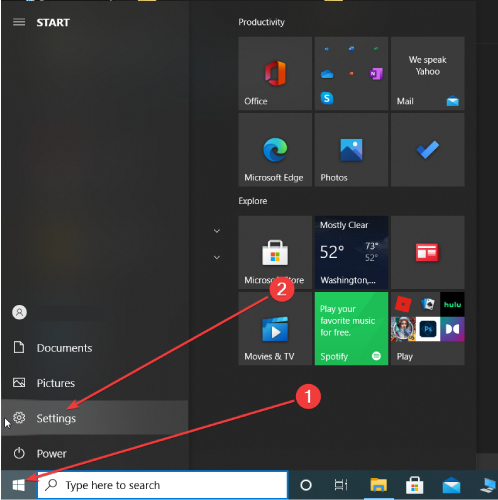
- Kliknite na Windows Update zavihek.
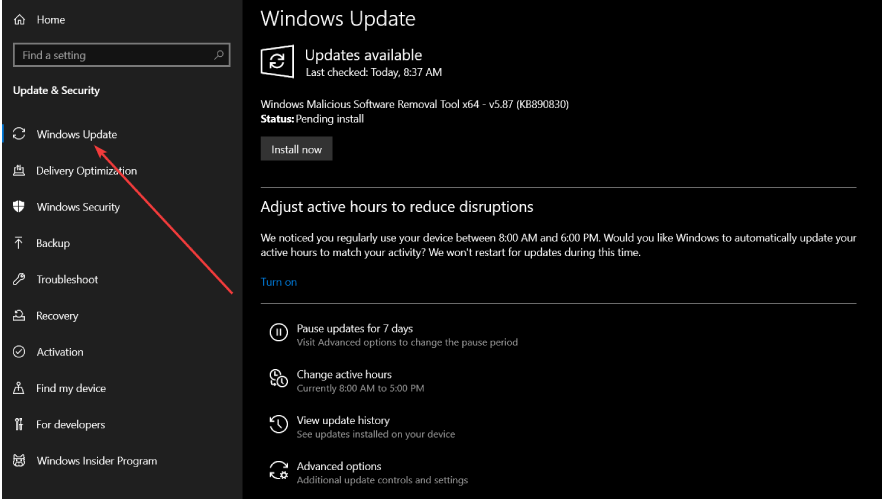
- Kliknite na Preveri za posodobitve možnost.
- Uporabite posodobitve, če so na voljo.
Običajno se računalniki, ki uporabljajo operacijski sistem Windows 10, samodejno posodobijo, ko izide nov.
Kljub temu je vedno dobro ročno preveriti, ali imate najnovejšo posodobitev sistema Windows ali ne.
Posodobitev sistema Windows je bistvenega pomena za nemoteno delovanje gonilnikov Nvidia GPU. Posodobitve imajo včasih tudi popravke, ki odpravljajo napake ali napake.
Če ne morete odpreti aplikacije Nastavitev, preberite članek ki to težavo hitro reši.
2. Preverite, ali so na voljo posodobitve za gonilnike grafične kartice
- Pritisnite Windows tipka + R za Tečiin vnesite dxdiag v iskalno polje.
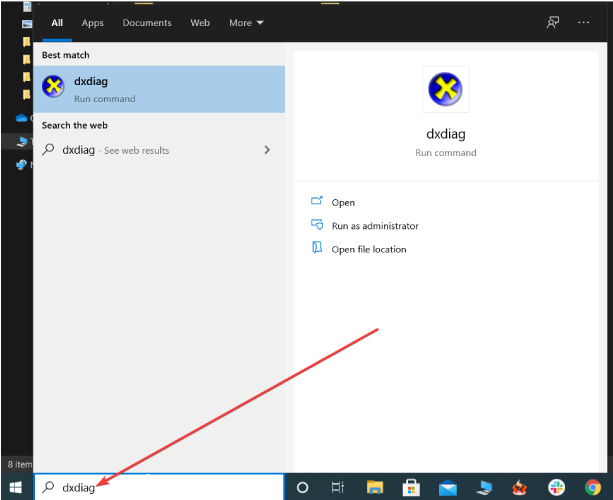
- Pritisnite Enter, se pomaknite do Zaslon in preverite podrobnosti o GPU.
- Pomaknite se do Sistem in preverite podrobnosti o vašem operacijskem sistemu.
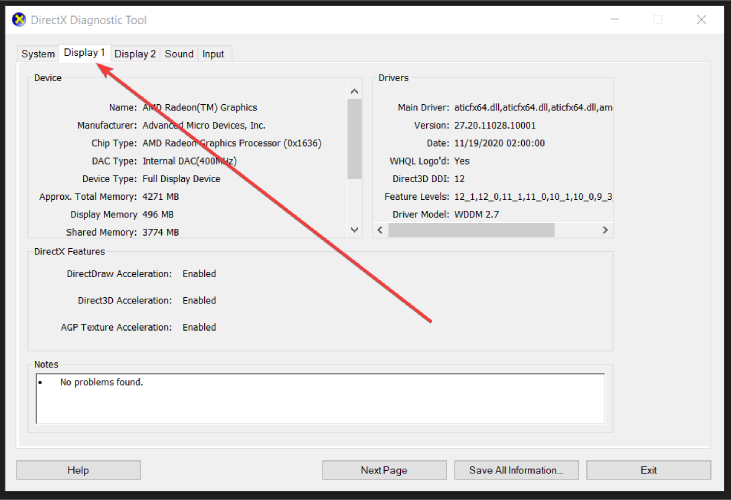
- Obiščite spletno mesto NVIDIA in prenesite najnovejše gonilnike za svojo grafično kartico.
- Na seznamu na spletnem mestu NVIDIA izberite najnovejše gonilnike in jih prenesite.
- Izberite posodobitve, potrebne za grafično kartico, se strinjajte in jih prenesite.
- Namestite jih in znova zaženite računalnik.
- Preverite, ali je težava izginila.
Zaženite sistemsko skeniranje, da odkrijete morebitne napake

Prenesite Restoro
Orodje za popravilo računalnika

Kliknite Zaženite optično branje najti težave s sistemom Windows.

Kliknite Popravi vse odpraviti težave s patentiranimi tehnologijami.
Zaženite optično branje računalnika z orodjem za popravilo Restoro in poiščite napake, ki povzročajo varnostne težave in upočasnitve. Po končanem skeniranju bo postopek popravljanja poškodovane datoteke zamenjal s svežimi datotekami in komponentami sistema Windows.
Seveda boste želeli preveriti, ali je vaša grafična kartica posodobljena ali ne. Dejansko največkrat napako povzroči zastarel gonilnik.
To rešitev je treba uporabiti, če ne veste, kateri model grafične kartice uporablja vaš računalnik. Ko pridobite te informacije v drugem koraku, veste, kaj želite prenesti.
Po vstopu na spletno mesto NVIDIA vam svetujemo, da prenesete samo certificirane ali priporočene posodobitve. Izogibati se morate tistim, ki so še v fazi beta razvoja.
Na srečo je zelo enostavno posodobiti gonilnike. Preberite članke, če potrebujete podrobna navodila o tem posodobite grafični gonilnik.
Obstaja tudi programska oprema drugih proizvajalcev, ki uporabnikom olajša redno posodabljanje gonilnikov. Druga možnost za njihovo ročno posodabljanje je uporaba posebne programske opreme.
 Če ste igralec, producent fotografij / videov ali se dnevno ukvarjate s kakršnimi koli intenzivnimi vizualnimi poteki dela, potem že veste, kako pomembna je vaša grafična kartica (GPU).Če želite zagotoviti, da bo vse potekalo gladko in se izognili kakršnim koli napakam gonilnikov GPU, uporabite vse pomočnika za posodobitev gonilnikov, ki bo rešil vaše težave s samo nekaj kliki, in toplo priporočamo DriverFix.Za varno posodabljanje gonilnikov sledite tem preprostim korakom:
Če ste igralec, producent fotografij / videov ali se dnevno ukvarjate s kakršnimi koli intenzivnimi vizualnimi poteki dela, potem že veste, kako pomembna je vaša grafična kartica (GPU).Če želite zagotoviti, da bo vse potekalo gladko in se izognili kakršnim koli napakam gonilnikov GPU, uporabite vse pomočnika za posodobitev gonilnikov, ki bo rešil vaše težave s samo nekaj kliki, in toplo priporočamo DriverFix.Za varno posodabljanje gonilnikov sledite tem preprostim korakom:
- Prenesite in namestite DriverFix.
- Zaženite programsko opremo.
- Počakajte, da DriverFix zazna vse vaše napačne gonilnike.
- Aplikacija vam bo zdaj pokazala vse gonilnike, ki imajo težave, in samo izbrati morate tiste, ki bi jih radi popravili.
- Počakajte, da aplikacija prenese in namesti najnovejše gonilnike.
- Ponovni zagon računalnik, da spremembe začnejo veljati.

DriverFix
GPU naj bo na vrhuncu njihove zmogljivosti, ne da bi skrbeli za njegove gonilnike.
Obiščite spletno mesto
Omejitev odgovornosti: ta program je treba nadgraditi iz brezplačne različice, da lahko izvede nekatera posebna dejanja.
3. Znova namestite gonilnik grafične kartice
- Odprite Windows v varnem načinu in se pomaknite do Upravitelj naprav.
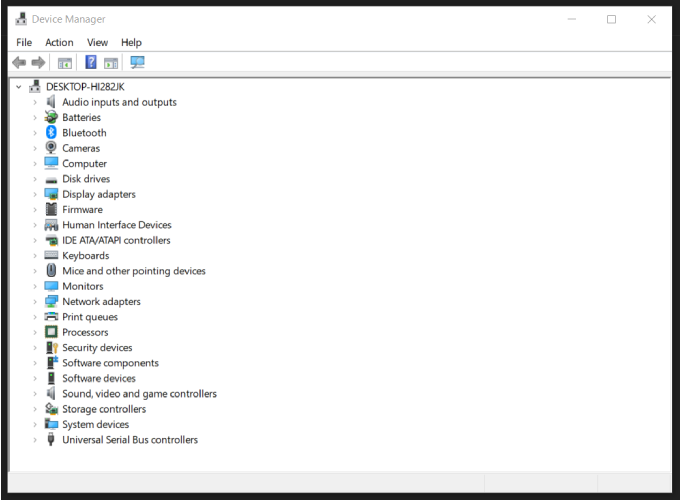
- Izberite Zaslonski adapter z desno miškino tipko kliknite in odstranite gonilnik grafične kartice.
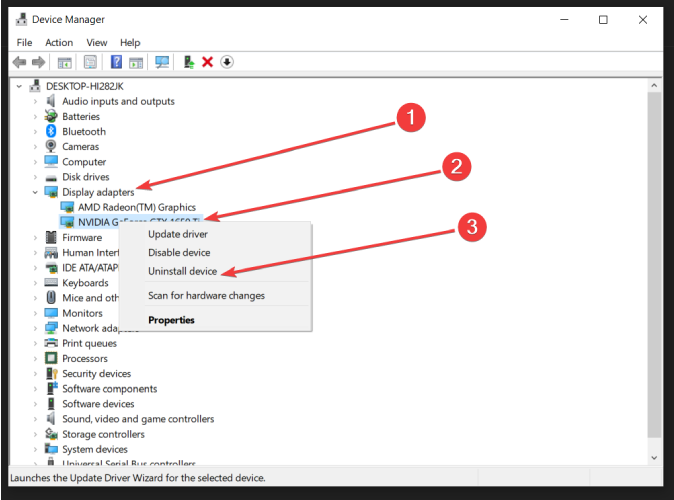
- Izberite Izbrišite gonilniško programsko opremo za to napravoin kliknite v redu.
- Prenesite in posodobite najnovejše gonilnike za GPU.
- Pojdi do
C: / Windows / System32 / gonilniki, poiščite nvlddmkm.sys in ga preimenujte nvlddmkm.sys.old. - V iskalno vrstico vnesite ukazni poziv in izberite Zaženi kot skrbnik.
- Vtipkaj exe nvlddmkm.sy_nvlddmkm.sys ustvariti novo nvlddmkm.sys mapa.
- Pojdite na pogon C in poiščite to datoteko v mapi NVIDIA.
- Kopirajte ga v
C: / Windows / System32 / gonilnikiodsek.
- Znova zaženite računalnik.
Čista ponovna namestitev gonilnikov bo tudi poškodovane datoteke nadomestila z datotekami, ki delujejo pravilno. Preden začnemo, znova zaženite računalnik v Varni način.
Torej, če posodobitev gonilnika grafične kartice še vedno ne odpravi težave, boste morda morali popolnoma namestiti gonilnike.
Razlog za to je, da bi napako TDR lahko povzročile poškodovane datoteke.
Poškodovane datoteke lahko popravite z namenskih orodij drugih proizvajalcev.
Če imate težave z dostopom do ukaznega poziva kot skrbnik, se raje posvetujte zspecializirani vodnik.
Tu smo, upamo, da vam je ena od teh treh rešitev pomagala odpraviti nadležno napako video_tdr_failure (nvlddmkm.sys) v sistemu Windows 10.
Kot vedno, če naletite na druga rešitev za odpravljanje te težave, lahko skupnosti Windows pomagate tako, da v spodnjih komentarjih navedete korake za odpravljanje težav.
 Še vedno imate težave?Popravite jih s tem orodjem:
Še vedno imate težave?Popravite jih s tem orodjem:
- Prenesite to orodje za popravilo računalnika ocenjeno z odlično na TrustPilot.com (prenos se začne na tej strani).
- Kliknite Zaženite optično branje najti težave s sistemom Windows, ki bi lahko povzročale težave z računalnikom.
- Kliknite Popravi vse odpraviti težave s patentiranimi tehnologijami (Ekskluzivni popust za naše bralce).
Restoro je prenesel 0 bralci ta mesec.
Pogosto zastavljena vprašanja
TDR ali Timeout Detection and Recovery je funkcija sistema Windows, ki spremlja vedenje grafične kartice, da zazna morebitne težave. Če orodje zazna težave, bo kartico samodejno ponastavilo.
Video TDR neuspehi označite, da se grafična kartica računalnika preneha odzivati in da jo mora OS ponastaviti s ponovnim zagonom gonilnika.
TdrDelay je nastavitev, ki določa, kako dolgo lahko grafični procesor odloži vnaprejšnjo zahtevo iz načrtovalnika GPU. Privzeto je zakasnitev TDR nastavljena na 2 sekundi, vendar lahko uporabniki te nastavitve prilagodijo.
Če želite odpraviti težave s TDR v sistemu Windows 10, namestite najnovejše posodobitve operacijskega sistema Windows 10, namestite najnovejše posodobitve gonilnikov GPU in znova namestite gonilnike grafične kartice.


![Napaka gonilnika irql manjša ali neenaka v sistemu Windows 10 [popolna rešitev]](/f/dc0c0adca18a0f2bf053a9153062b0df.jpg?width=300&height=460)